Debut動画キャプチャソフト(無料版)の使い方と評判
最近、フリー動画キャプチャソフトをさがしています。色々調べて、「Debut動画キャプチャソフト」というソフトを見つけました。有償版を購入しなく、無料版で正常に動画をキャプチャできるソフトだと聞いています。それで、すぐにダウンロードしてみます。この文章ではDebut動画キャプチャソフトを使って、動画を録画するようすを書き記すものです。ほかの利用者にお役に立てたら、嬉しいです
Debut動画キャプチャソフトをダウンロードする方法
まず、ネットからこの動画キャプチャソフトの公式サイト「http://www.nchsoftware.com/capture/jp/」に飛びます。製品ボクスの下側に赤い色の「無料ダウンロード」をクリックして、ソフトをダウンロードできます。
ちなみに、最初Google Chromeで公式サイトを開けて、ただダウンロードボタンが有ります。しかし、Mozilla FirefoxでDebut動画キャプチャソフトのサイトを再開する時、「購入」ボタンが現れます。なんかおかしい状況です。

Debut動画キャプチャソフト
Debut Video Captureでパソコン画面をキャプチャする方法
ステップ 1インストール完了したばかり、ソフトを起動します。既定は全画面を録画しますが、下記の画面のように、「全画面」をダブルクリックして、録画エリアを調整できます。
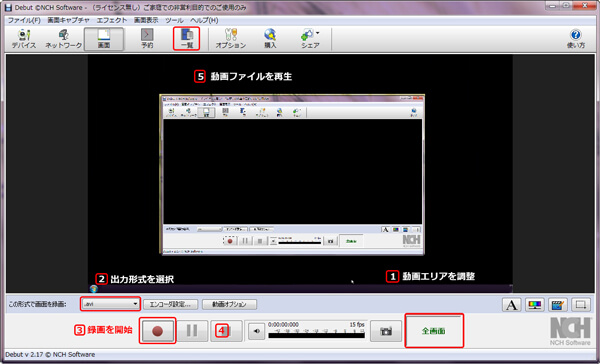
パソコン画面をキャプチャする
ステップ 2録画の出力形式を選択します。このソフトは3GP、ASF、AVI、DV、FLV、MKV、MOV、MP4、MPG、OGV、WEBM、WMVの形式で録画できます。
ステップ 3赤いマルをクリックして、録画を開始します。
ステップ 4Ctrl+F10で録画を停止します。
ステップ 5「一覧」をクリックして、すべての録画した動画を見つけました。
Debut動画キャプチャソフトの評価
無料で利用可能且つ日本語対応
無料ソフトとして、家庭に利用するとDebut Video Capture「無料版」は十分と思いますが、6,399円ぐらいの有償版を買うに値しないと思います。
インストール オンデマンドをダウンロード必要
録画した後、急に動画をプレビューしたいですから、「一覧」をクリックして、すべての録画した動画を見つけましたが、「再生/表示」をクリックしすれば、下記のような提示があり、インストール オンデマンドをダウンロードしなければならないようです。
音声録画が良くない
この動画キャプチャソフトで音声がうまく録画されません。雑音があったり、画面のみ録画されたりすことがあります。また、パソコン内の音声だけ録画したい時、どう設定したらいいのかよく分かりません。オプションにはただ「マイク」、「スピーカー」、「マウスクリック」を選択できます。
停止できない
録画をクリックすれば、下記のように、「タスクバーのアイコンをクリックすると特画を停止します。」が記録しましたが、何回クリックしても全然停止できません。最後、Ctrl+F10のホットキーを使って録画を停止します。
オススメ動画キャプチャソフト
もしほかの動画キャプチャソフトを使いたいなら、こちらはAiseesoft スクリーンレコーダーをオススメします。このソフトはDebut動画キャプチャソフトと同じ、パソコン画面を録画する以外、ウェブカメラで動画をキャプチャすることも可能です。また、音声のみ録画することもサポートします。お気に入ったら、下記のダウンロードボタンをクリックして、ダウンロードしてみてください。
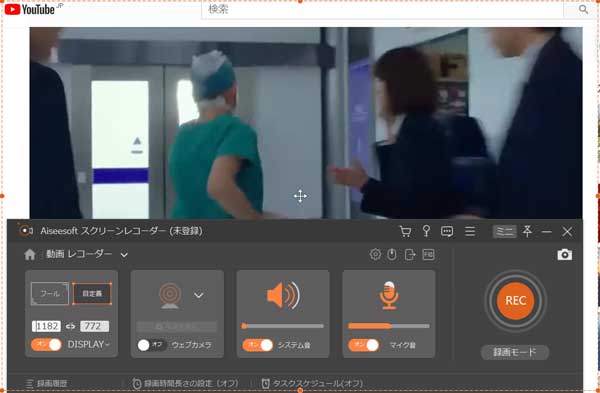
スクリーンレコーダー
動画キャプチャソフトを比較したいなら、動画キャプチャ - 動画キャプチャーソフト ランキングまでご参考ください。
